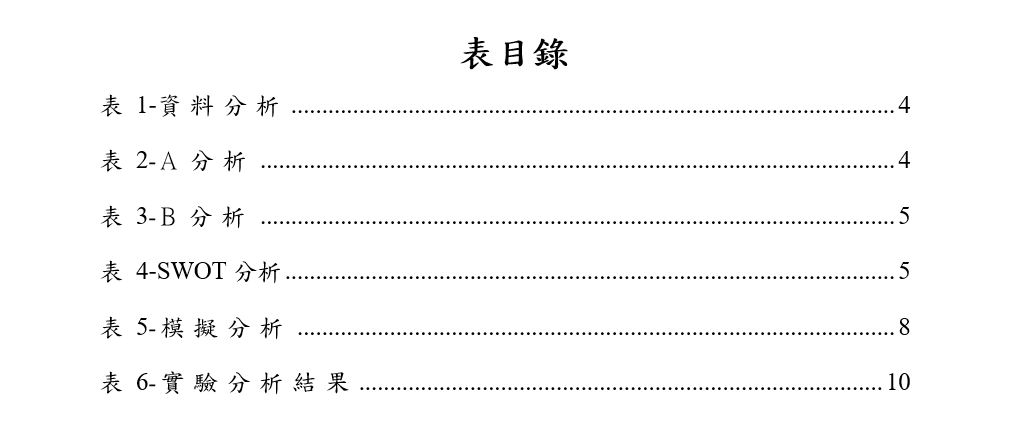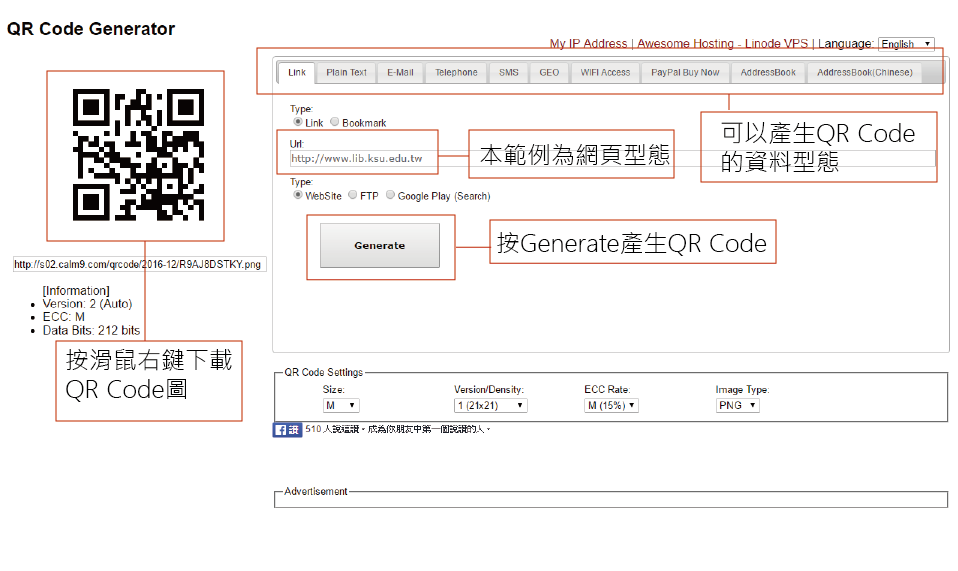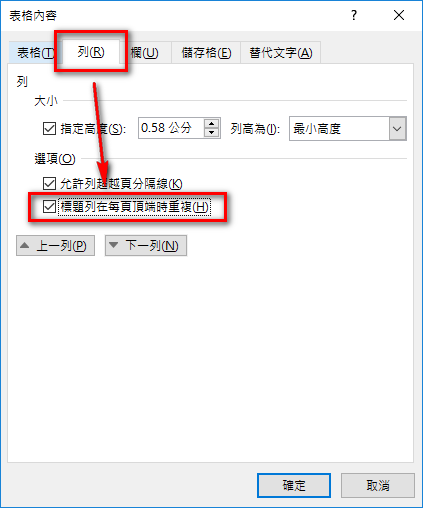瀏覽網頁不留痕跡
瀏覽網頁時,瀏覽器通常都會記錄下使用者的瀏覽了哪些網站,甚至記錄下使用者輸入的帳密(通常必須另外設定)。雖然現在人手一台手機或平板,可以方便的上網查資料,但還是有很多人會利用電腦來查資料與整理資料。
使用電腦上網查資料的同時,電腦做了記錄,如果是自己的電還好,使用公用電腦的話怎麼辦?這些瀏覽記錄會被留在那台電腦中,除非公用電腦有還原機制,每次重開機都會回復到你使用之前的狀態,否則,就算電腦重開機資記錄也都還在。
上述的情況該如何避免?或是將被保留下來的記錄減少到最低?這就可以使用瀏覽器本身的無痕/隱私模式,當開啟時,大多數的瀏覽記錄就不會被留下了。
以下將以常用的瀏覽器分別介紹啟用方法:
Chrome(google瀏覽器)
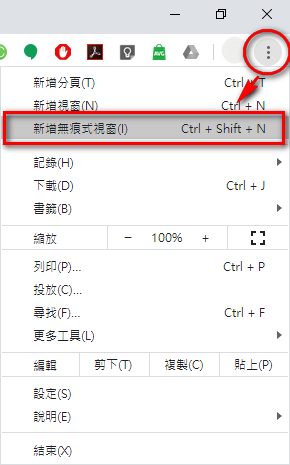
路徑:視窗右上角設定–>新增無痕式視窗
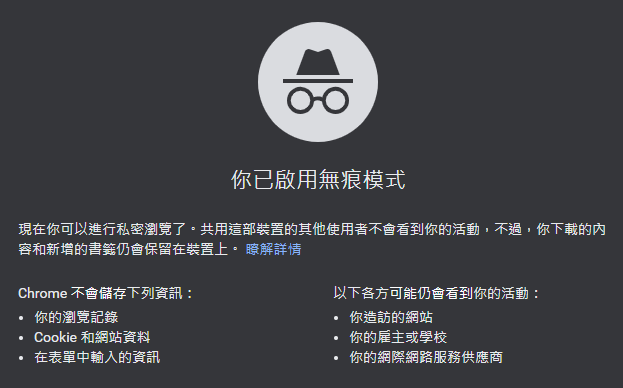
開啟無痕模式後,Chrome瀏覽器會呈現黑色,且會出現如上圖的說明,第一次使用者可以好好看一下內容。
雖然不會留下瀏覽記錄,但下載的內容和新增的書籤仍會保留在裝置上,若是不想留下,記得自行刪除。
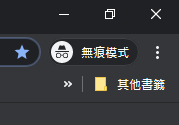
開啟無痕模式後,Chrome瀏覽器會呈現黑色,且右上角會顯示無痕模式的文字提示及圖示。
Edge
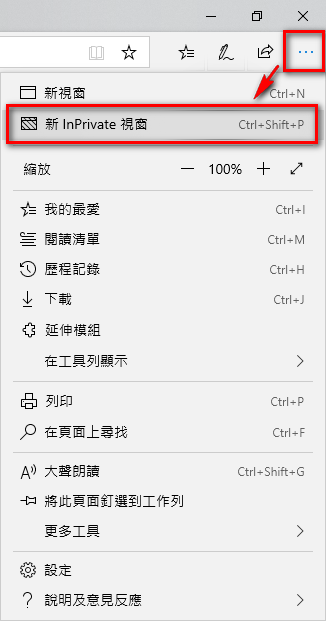
路徑:視窗右上角設定(…)–>新InPrivate視窗
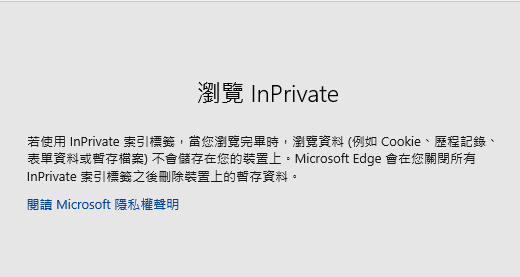
開啟InPrivate後,會出現如上圖的說明,第一次使用者可以好好看一下內容。
雖然不會留下瀏覽資料,但下載的檔案仍會保留在裝置上,若是不想留下,記得自行刪除。
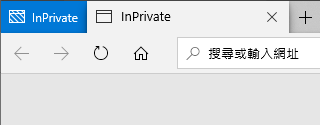
開啟InPrivate後,Edge瀏覽器左上角會顯示藍底白字的InPrivate的提示文字。
FireFox
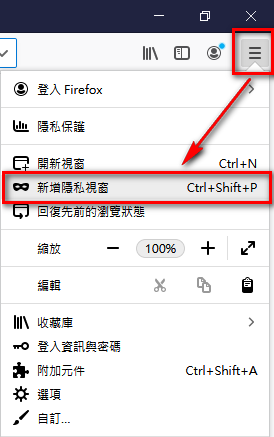
路徑:視窗右上角設定(≡)–>新增隱私視窗
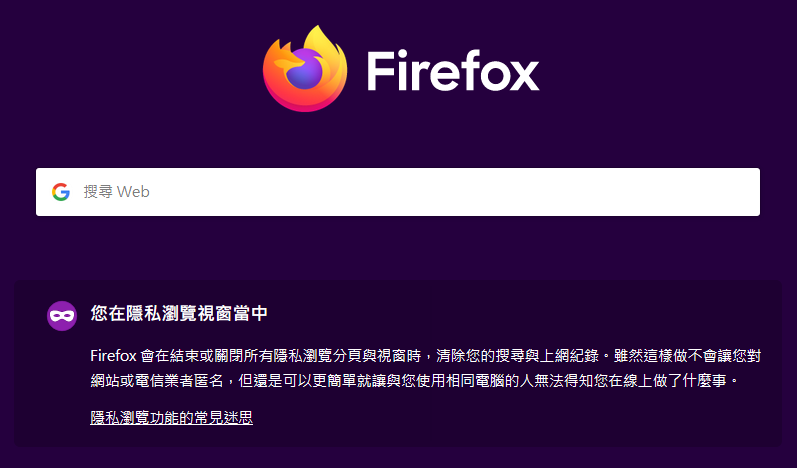
開啟隱私視窗後,FireFox瀏覽器會呈現深紫色,且會出現如上圖的說明,第一次使用者可以好好看一下內容。
雖然會清除瀏覽記錄,但下載的檔案仍會保留在裝置上,若是不想留下,記得自行刪除。
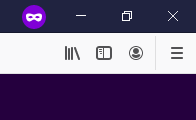
開啟隱私視窗後,FireFox瀏覽器右上角會顯示紫色底白色眼罩的圖示。
IE
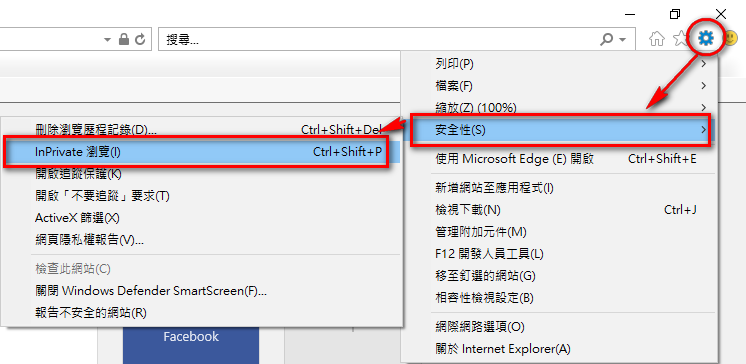
路徑:視窗右上角設定(齒輪)–>安全性–>InPrivate瀏覽
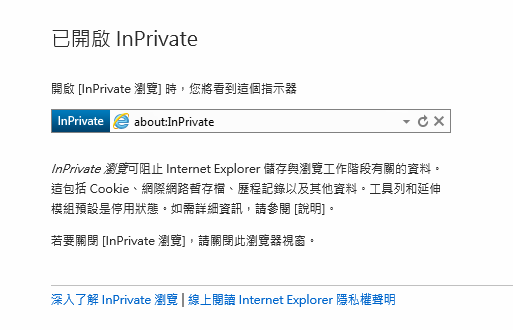
開啟InPrivate後,會出現如上圖的說明,第一次使用者可以好好看一下內容。
雖然不會留下瀏覽資料,但下載的檔案仍會保留在裝置上,若是不想留下,記得自行刪除。
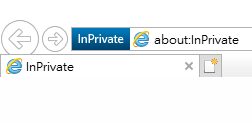
開啟InPrivate後,Edge瀏覽器左上角會顯示藍底白字的InPrivate提示文字。
重點提醒
不管瀏覽器提供了什麼樣的無痕、InPrivate、隱私模式…,也不會完全不留任何痕跡,例如下載的檔案仍是會被保留而不會自動刪除,目前各瀏覽器做到的充其量只是將大部份的資訊移除罷了。為了保護自己的資訊安全,在公用電腦使用電腦時,盡量使用上述的方式瀏覽網頁,可避免過多的資訊外洩,也盡量不要在共用電腦上面輸入或留下銀行或較為隱私的帳密及資訊。有下載或存取檔案者,也一定要確認刪除完畢後才離開。